
Reparo de fotos com IA
Repare suas fotos, melhore a qualidade e restaure momentos preciosos com uma solução baseada em IA.
12/10/2021 • Arquivado para: Backup de dados • Soluções comprovadas
Embora o Google Fotos forneça uma solução perfeita para fazer backup e restaurar nossas fotos, os usuários podem encontrar problemas indesejados às vezes. Por exemplo, quando eu estava carregando minhas fotos há um tempo, percebi que o backup do Google Fotos estava muito lento. Bem, se o seu backup do Google Fotos também está demorando uma eternidade, você veio ao lugar certo. Neste guia, vou deixar você saber como fazer o backup do Google Fotos ser executado mais rapidamente no seu computador ou smartphone.
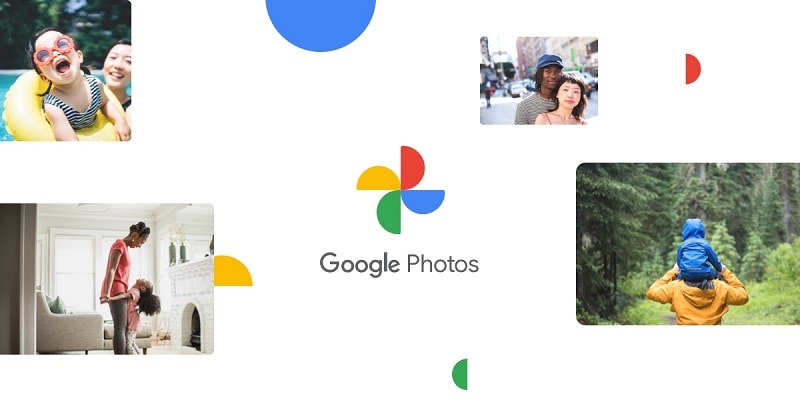
Antes de discutirmos como fazer com que o backup do Google Fotos seja executado com mais rapidez, vamos dar uma olhada nos motivos comuns:
Como pode haver diferentes motivos para a lentidão do Backup e sincronização do Google Fotos, vamos discutir alguns métodos para corrigi-lo.
Caso I: Como fazer o backup do Google Fotos ser executado com mais rapidez na web
Se você está tentando fazer o backup do Google Fotos em seu computador, deve usar a versão do aplicativo para a web. Nesse caso, eu recomendaria as seguintes maneiras para consertar a lentidão do backup do Google Fotos.
Solução 1: Verifique a Conexão com a Internet
Em primeiro lugar, certifique-se de que o seu sistema está conectado a uma rede WiFi estável. Nem é preciso dizer que, se a conexão for ruim, o backup do Google Fotos ficará muito lento.
Você pode apenas clicar no ícone de rede na barra de tarefas e verificar o status de conectividade. Se desejar, você pode acessar as Configurações de rede em seu sistema ou alternar para outra rede estável a partir daqui.

Solução 2: Desative qualquer aplicativo de bloqueio de anúncios ou VPN
Caso você esteja usando uma VPN ou tenha habilitado uma ferramenta de bloqueio de anúncios, o backup do Google Fotos pode ficar lento. A maneira mais fácil de consertar o problema do backup do Google Fotos levando uma eternidade é desativando essas ferramentas adicionais.
Você pode simplesmente iniciar seu navegador (como Chrome ou Firefox) e ir para a opção Extensões / Complementos. A partir daqui, você pode simplesmente desativar o bloqueador de anúncios ou VPN instalado e tentar enviar o backup novamente.

Solução 3: Verifique os limites de largura de banda restrita
Você pode não saber, mas o aplicativo Google Backup e Sincronização tem a opção de configurar um limite de largura de banda para fazer upload de nossos dados. Portanto, se o Backup e Sincronização do Google Fotos estiver lento, você deve verificar essas configurações.
Basta iniciar o aplicativo Google Backup e Sincronização em seu computador e ir para Preferências / Configurações > Configurações de largura de banda. Agora, você pode simplesmente desabilitar qualquer limite de upload / download de dados no aplicativo.

Solução 4: Limpe o banco de dados da unidade do diretório do usuário
Às vezes, o backup do Google Fotos pode ser lento devido a um conflito de dados salvos em seu sistema. A boa notícia é que você pode se livrar diretamente do banco de dados de backup do Google Fotos de seu computador para aumentar a velocidade de upload.
Basta iniciar o Explorer, abrir o Windows Drive (C:) e navegar até a pasta AppData > Local > Google > Drive > (Nome de Usuário). Aqui, você pode procurar a pasta “cloud_graph” e removê-la manualmente do sistema. Depois disso, você pode tentar fazer o backup do Google Fotos novamente e verificar se o problema está resolvido.

Caso II: Como fazer o backup do Google Fotos ser executado com mais rapidez no Android
Assim como na web, o backup do Google Fotos também pode ficar lento em um Android. Portanto, eu recomendaria esses métodos para tornar o processo de backup mais rápido em seu dispositivo Android.
Solução 1: Ativar a opção de backup em dados móveis
Você está usando dados móveis em vez de Wi-Fi para fazer seu backup no Google Fotos? Bem, neste caso, você precisa simplesmente fazer um pequeno ajuste no aplicativo para corrigir o problema de demora do backup de fotos do Google.
Basta iniciar o aplicativo Google Fotos e ir para Configurações > Backup e sincronização. Agora, certifique-se de que o upload de fotos e vídeos esteja habilitado no recurso Dados Móveis.

Solução 2: Limpar dados de cache para o aplicativo Google Fotos
Se você já usa o Google Fotos há algum tempo, o aplicativo pode ter acumulado muitos dados de cache. Isso pode fazer com que o backup do Google Fotos no Android fique lento com o tempo.
Se você quiser corrigir isso, vá para Configurações > Aplicativo / Informações do aplicativo no telefone e abra as opções do aplicativo Google Fotos. Aqui, toque no botão “Limpar Cache” e confirme sua escolha. Você também pode excluir quaisquer outros dados relacionados ao aplicativo para o Google Fotos aqui e reiniciar o backup.

Solução 3: Desative o modo de economia de bateria
Os telefones Android também possuem um modo de economia de bateria que pode otimizar os processos em segundo plano. Se estiver ativado, pode fazer o backup do Google Fotos ficar lento em um dispositivo Android.
Você pode simplesmente deslizar para baixo na tela para obter as opções do Centro de Controle e tocar no ícone Economia de bateria. A partir daqui, você pode simplesmente desligar o modo Economia de bateria do seu dispositivo. Além disso, você também pode encontrar a opção Economia de bateria nas configurações do seu telefone e desabilitá-la a partir daí.

Caso III: Como fazer o backup do Google Fotos ser executado com mais rapidez em um iPhone
Por fim, se você tiver um dispositivo iOS, poderá implementar estas sugestões para aprender como fazer o backup do Google Fotos funcionar mais rápido:
Solução 1: Reinicie seu dispositivo iOS
Muitos problemas com dispositivos iOS podem ser corrigidos com uma simples reinicialização. Isso pode redefinir automaticamente o ciclo de energia e impedir que processos indesejados sejam executados em segundo plano.
Tudo que você precisa fazer é apenas manter pressionado o botão Liga / Desliga na lateral ou superior do dispositivo. Quando o controle deslizante de energia aparecer, deslize-o para desligar o iPhone. Agora, espere um pouco e pressione e segure a tecla Liga / Desliga novamente para reiniciar o telefone.

Solução 2: Atualizar o aplicativo Google Fotos
Outro motivo para o backup do Google Fotos ser muito lento é uma versão antiga ou desatualizada do aplicativo. A maneira mais simples de resolver esse problema é abrir a App Store no seu iPhone. Agora, procure o aplicativo Google Fotos e toque no botão “Atualizar” para atualizar o aplicativo.

Solução 3: Redefina sua Conta do Google no dispositivo
Surpreendentemente, o Backup e sincronização do Google Fotos pode ficar lento se sua conta tiver sido vinculada incorretamente ou se houver um problema com ela. Para corrigir isso, você pode remover sua conta do Google e adicioná-la novamente para redefini-la.
Basta ir para Ajustes > E-mails, Contatos e Calendários do seu iPhone para encontrar sua Conta do Google e removê-la. Agora, vá para a opção Contas > Adicionar conta e selecione a opção de conta do Google. Agora você pode inserir os detalhes de sua conta do Google para vinculá-la novamente ao seu dispositivo.

Solução 4: Desligue o modo de baixo consumo de energia
Assim como no Android, o backup do Google Fotos pode ser lento no seu iPhone se o modo de baixo consumo de energia estiver ativado. Isso ocorre porque o modo de baixo consumo de energia pode desativar automaticamente os processos em segundo plano, como o backup de dados do Google Fotos.
Portanto, se o backup do Google Fotos estiver demorando uma eternidade, você pode ir para Configurações > Bateria e simplesmente desligar o Modo de baixo consumo de energia.

Como o backup do Google Fotos pode levar muito tempo e ter várias limitações, você pode considerar o uso do Wondershare UBackit. Ele pode ser usado para fazer um backup seletivo ou completo de seus dados e você pode restaurá-lo posteriormente em qualquer local de sua escolha.
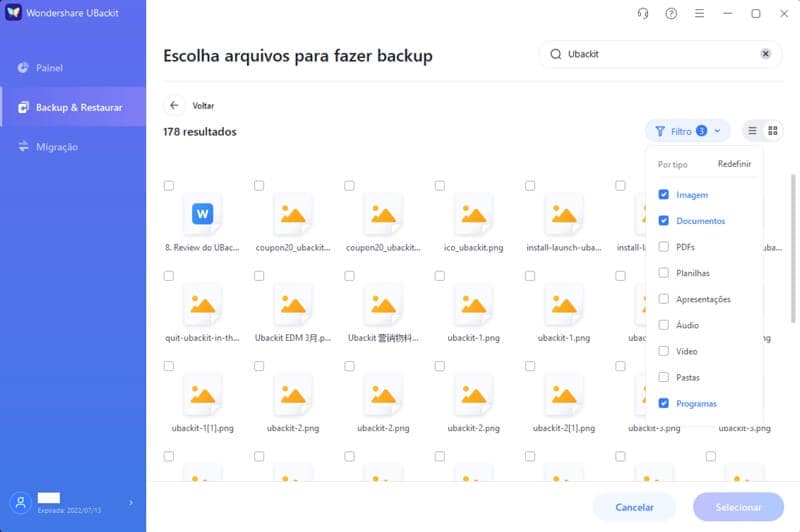
Seguindo essas dicas, você certamente pode consertar o backup do Google Fotos que fica lento no seu Android, iOS ou computador. Agora que você sabe como agilizar a execução do backup do Google Fotos, pode facilmente manter uma cópia de suas fotos importantes na nuvem. Além disso, você também pode contar com a ajuda do Wondershare UBackit para fazer backup, restaurar e gerenciar seus dados sem complicações.
Luís Santos
chief Editor